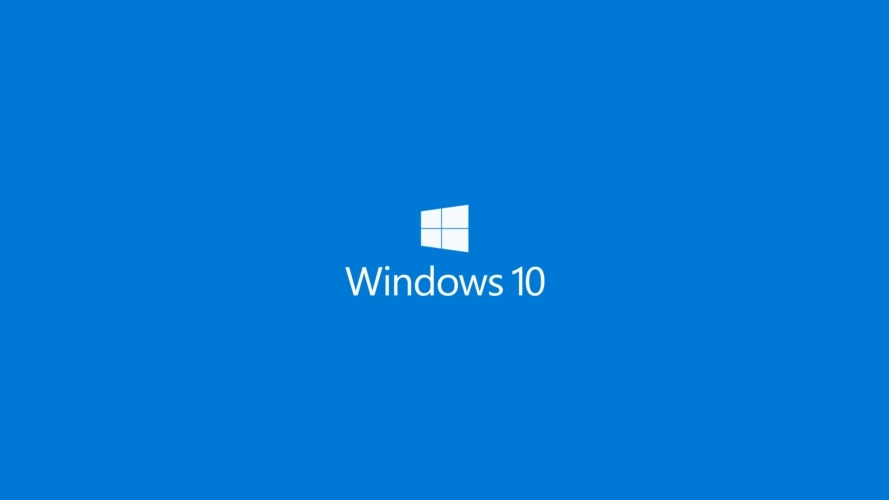Win10默认浏览器设置无法生效怎么解决?
Win10默认浏览器设置无法生效怎么解决?我们在使用win10的默认浏览器是edge浏览器,很多的用户们都在使用电脑的时候想修改自己的默认浏览器,那么这要怎么操作?下面就让本站来为用户们来仔细的介绍一下Win10默认浏览器设置无法生效解决方法吧。
Win10默认浏览器设置无法生效解决方法
一、检查浏览器设置
首先,我们需要检查浏览器设置。如果你想将Chrome设置为默认浏览器,可以按照以下步骤进行操作:
1、打开Chrome浏览器,点击右上角的三个点图标,选择“设置”。
2、在“设置”页面中,向下滚动并找到“默认浏览器”选项。
3、点击“将Chrome设置为默认浏览器”按钮。
4、如果你看到“Chrome已经是默认浏览器”的提示,那么你已经成功将Chrome设置为默认浏览器了。
如果你仍然无法更改默认浏览器,那么我们需要尝试其他方法。
二、检查Windows 10设置
如果浏览器设置没有问题,那么我们需要检查Windows 10设置。按照以下步骤进行操作:
1、打开“设置”应用程序,点击“应用程序”。
2、在“应用程序”页面中,向下滚动并找到“默认应用程序”选项。
3、点击“Web浏览器”选项,选择你想要设置为默认浏览器的应用程序。
4、如果你看到“默认应用程序已更改”的提示,那么你已经成功更改默认浏览器了。
如果你仍然无法更改默认浏览器,那么我们需要尝试其他方法。
三、检查注册表设置
如果Windows 10设置没有问题,那么我们需要检查注册表设置。按照以下步骤进行操作:
1、按下“Win + R”键,打开“运行”对话框。
2、输入“regedit”,点击“确定”按钮,打开注册表编辑器。
3、在注册表编辑器中,找到以下路径: HKEY_CURRENT_USER\Software\Microsoft\Windows\Shell\Associations\UrlAssociations\http\UserChoice HKEY_CURRENT_USER\Software\Microsoft\Windows\Shell\Associations\UrlAssociations\https\UserChoice
4、先备份导出,后右键点击“UserChoice”文件夹,选择“删除”。
5、重启计算机后,你应该能够更改默认浏览器了。
相关文章
- Win10桌面不断刷新闪屏无法操作怎么办?
- Win10休眠久了自动关闭程序怎么解决?
- win10蓝屏错误dpc watchdog怎么办?win10蓝屏提示dpc watchdog解决方法
- win10局域网设置在哪里?win10局域网设置位置解析
- win10怎么设置默认输入法为英文输入?
- win10如何重置tcp/ip协议?windows10重置tcp/ip协议栈的方法
- Win10文件夹搜索栏用不了怎么办?Win10文件夹搜索栏用不了问题解析
- Win10输入法图标丢失后怎么找回?Win10输入法图标丢失后找回的方法
- 解决游戏提示需要新应用打开此ms-gamingoverlay的问题
- win10应用商店提示错误代码0x80D02017怎么解决?
- win10如何提升扬声器音质?win10扬声器提升音质操作方法
- Win10怎么设置显示其它地区时钟?Win10设置显示其它地区时钟的方法
- Win10怎么清除设备搜索历史记录?
- win10去快捷方式箭头导致任务栏图标打不开怎么办?
- 电脑不能改microsoft账户登录无法设置人脸怎么办?
- win10输入法图标不见了怎么办?win10输入法图标找回方法